Как мога да пиша прозорци на USB флаш устройство за монтаж - полезен за компютри и програми
Bootable Flash Drive
Е, как може да изгори инсталационния файл върху подготвената, форматиран USB флаш устройство (например, файлът на Windows) за последващото изграждане на системата на компютъра си?
Запис Windows изображение на вашия USB флаш устройство може да бъде по два начина. Първият метод ще се извършват с помощта на много добри програми от ултра ISO, както и от друга, използвайки WinSetup От USB. Първо, помислете за действията, предприети за работа с ултра ISO, защото този метод е по-малко трудоемък и процеса на стартиране на Windows 7 на USB флаш устройство е съвсем проста и бърза. Вторият метод е да погледнете тези хора, които не могат да се справят с първия метод.
Моля, изтеглете Ultra ISO. След като се изтегли, инсталация и стартиране на програмата (за справка, Ultra ISO тест работа може без да се изисква придобиване, достатъчно е да използвате пробен период), е възможно да се започне процес на записване на прозорци на празен флаш:
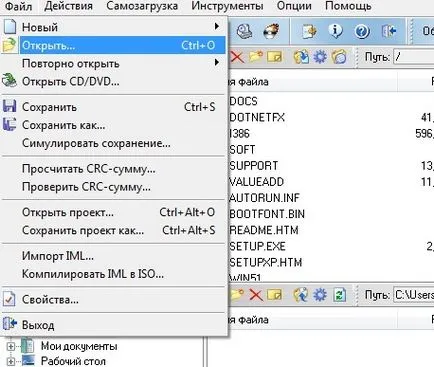
- Първо трябва да укажете папката, където изображението прозорците на ISO. местоположението му трябва да бъде на вашия диск. Кликнете върху "File", след това "Open".
- След като изберете: възбуждане на "Burn Image File" от твърдия диск.
- След определен USB HDD + и натиснете "Save" (трябва да имате флаш памет е форматирана).

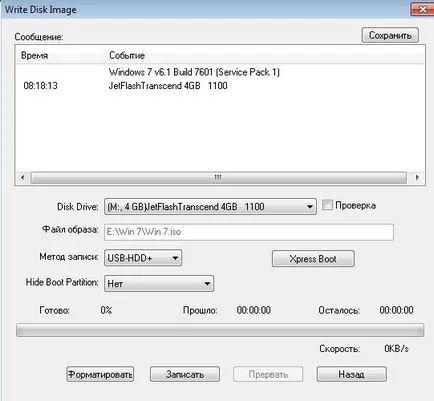
Този метод също така ще ви помогне да изгорите прозорци инсталационен файл в празна USB флаш устройство. За тази опция, ще ви трябва:
- Малко свободно време;
- Безплатна компютър, който може да поддържа зареждане от вашата пръчка;
- Изтеглената програма, която ще подготви USB флаш памет;
- Форматиран флаш самия диск (разгледа SD карта);
- Инсталационният файл, който искате да инсталирате.
Е, как да пишем, например, SD карта, с капацитет 4GB, инсталационния файл на Windows 7 (например, Home Premium, 64-битова версия). Искам да обърна внимание върху избора на операционната система. Но ако на компютъра ви има поне 4GB оперативна памет, трябва да инсталирате само 32-битов (x86) версия на избраната операционна система, тъй като 64-битова просто ще елементарно памет с ненужни процеси.
форматиране на пръчката
Поставете празен USB флаш устройството в избраната USB порт и започват да го форматирате с FAT32 или NTFS. За да направите това, първо трябва да се отвори "My Computer", намери се яви USB флаш устройство и щракнете с десния бутон на мишката върху иконата. В непосредствена близост до подчертават контекстното меню изберете "Format". Прозорецът връхната форматиране, трябва да се отбележи, Тип (FAT32 или NTFS) и изберете желания размер на клъстерен подход "Стандартният размер на клъстера", а след това кликнете върху "Старт". Препоръчително е да изберете NTFS, ако вашата флаш памет е с капацитет от повече от 4GB.
След гореспоменатия работата започва да изтеглите избраната програма, която пряко и ще направи всички необходими операции за нас. Има малко на този вид програма, но е препоръчително да се избере WinSetupFromUSB. тъй като тя не се нуждае от процеса на инсталиране, лесен за използване и отнема малко пространство на твърдия диск.
Процесът на запис
Сега, стартирайте програмата. Първо, изберете устройството, на което ще бъде записано и инсталационния файл. Прекарайте го в менюто, че пада от високо.
След това трябва да се подготви самата стик за процеса на записване на инсталационния файл, като че ли просто копирайте инсталационния файл, а след това ще бъде невъзможно да отиде на изтеглената инсталационна на системата, тъй като сектора за начално зареждане не се намира на USB флаш устройство. За да го създаде, трябва да натиснете Bootice.
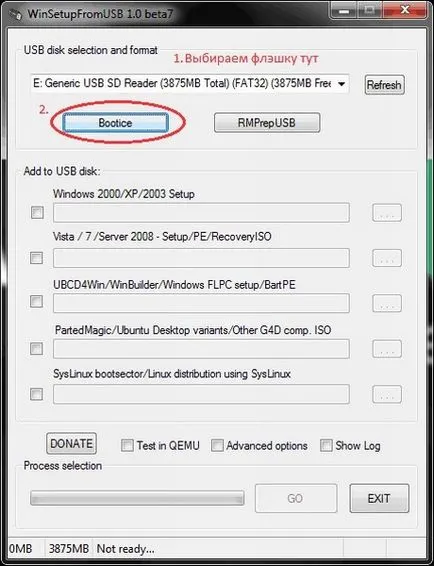
В "комунални услуги Bootice», които се отвориха, кликнете върху процеса MBR. след това погледнете дали има кръст (отметка) с по Grub4Dos т (трябва да бъде). След това кликнете върху Install / Config.
В «Config Grub за DOS», която се появява, щракнете върху «Запазване на диск», тогава ще видите как програмата ще покаже прозорец, че MBR е била успешна и е било регистрирано от вашия диск.
Сега се върнете към прозореца Bootice Utilities, където ние натиснете «Процес PBR» и да изпълнява всички същите операции, без да се променя нищо в прозореца, който е последен. "OK" бутон.
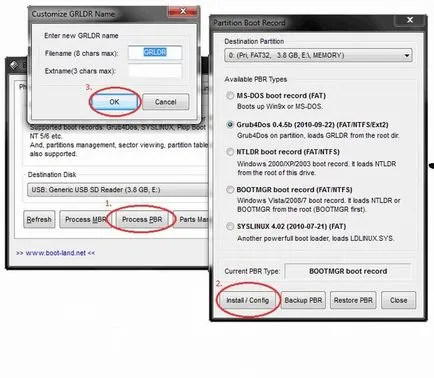
Сега трябва само да напише инсталационния файл на форматиран USB флаш устройство. Правим го в един прозорец, който се показва веднага след стартиране.
Необходимо е да се сложи бележка: за Windows XP - първото квадратче, за Vista (седем) - втората отметката. Щракнете върху бутона "..." с друга страна, доставен от кърлеж (кръста) и настройте желаната линия. След това кликнете върху «GO» и, следователно, изчакайте, докато процесът на край.
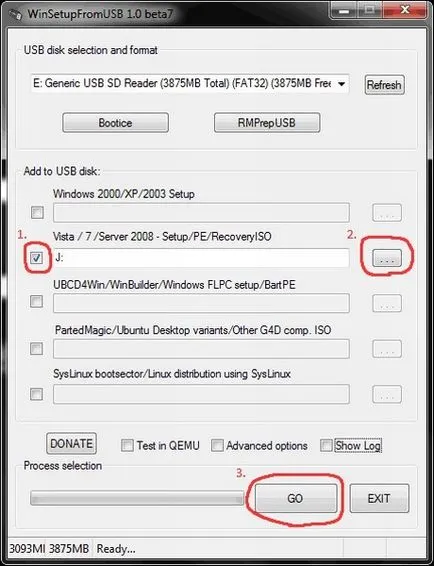
След като се дипломира ще «свършена работа!» И други трябва да се рестартира. Всичко, от което можете да инсталирате операционна система.
Допълнителна информация за
Лаптоп ремонт матрици, както и възможността за ремонт на матрицата у дома
Добре написана програма отговаря на пет основни въпроси за предстоящата среща
Много често има проблем с записването на един много голям файл на флаш-памет и да го отстранят, което трябва да се промени на файловата система